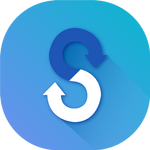
mit Smart Switch Sie können Ihre Daten innerhalb von Sekunden übertragen ...
advertisement
| Name | Guide For Samsung Smart Switch |
|---|---|
| Version | 1.7 |
| Aktualisieren | 02. Aug. 2020 |
| Größe | 23 MB |
| Kategorie | Tools |
| Installationen | 500Tsd.+ |
| Entwickler | Creative.Art |
| Android OS | Android 4.1+ |
| Google Play ID | com.free.aadvicces.forsmart.switchh |
Guide For Samsung Smart Switch · Beschreibung
Mit Samsung Smart Switch ist es einfacher, Fotos, Dateien und wichtige Daten von Ihren alten Mobilgeräten auf Ihr neues Telefon zu übertragen.
Auch wenn es sich bei Ihrem alten Telefon nicht um ein Galaxy-Gerät handelt, erfolgt die Datenübertragung per USB-Kabel, WLAN oder Computer innerhalb einer Sekunde.
Wenn Sie per WLAN übertragen, müssen Sie die App herunterladen.
Sie benötigen nur den USB-Anschluss, der im Lieferumfang neuer Telefone enthalten ist. Von Kontaktinformationen zu Nachrichten,
von Ihren Fotos und Videos zu Ihrer Musikbibliothek, Ihren Kalenderereignissen zu Ihren Lieblings-Apps,
Mit Smart Switch können Sie sogar die Einstellungen Ihres Mobiltelefons genau dort vornehmen, wo Sie zuletzt aufgehört haben.
Tippen Sie auf dem alten Telefon auf Daten senden
Tippen Sie auf dem neuen Telefon auf "Daten empfangen".
Und dann tippen Sie auf "Kabel"
Verbinden Sie die beiden Telefone mit dem USB-Kabel des alten Telefons
und den USB-OTG-Adapter, der mit Ihrem neuen Telefon geliefert wurde.
Sobald das Scannen des alten Telefons abgeschlossen ist,
Wählen Sie die Daten aus, die Sie übertragen möchten, und tippen Sie dann auf "Übertragen".
Wenn Sie fertig sind, tippen Sie auf Ihrem Telefon auf "Fertig"
und tippen Sie auf dem alten Telefon auf "Schließen"
Ihre Kontakte, Bilder, Bilder und Videos werden auf Ihr neues Telefon übertragen.
Starten Sie Smart Switch an beiden Telefonen.
Hinweis: Dies ist eine App mit Tipps, sie enthält nur Informationen zur offiziellen App.
-Bitte lesen Sie
Diese Anwendung ist nicht mit dem ursprünglichen Urheberrechtsinhaber verbunden, verbunden, zertifiziert, befürwortet oder gesponsert.
Wir versuchen nur, Ihnen die Tipps zu geben.
Alle App-Namen, Bilder, Charaktere, Logos und andere Details werden nicht von uns erstellt, sondern von ihren jeweiligen Eigentümern
Auch wenn es sich bei Ihrem alten Telefon nicht um ein Galaxy-Gerät handelt, erfolgt die Datenübertragung per USB-Kabel, WLAN oder Computer innerhalb einer Sekunde.
Wenn Sie per WLAN übertragen, müssen Sie die App herunterladen.
Sie benötigen nur den USB-Anschluss, der im Lieferumfang neuer Telefone enthalten ist. Von Kontaktinformationen zu Nachrichten,
von Ihren Fotos und Videos zu Ihrer Musikbibliothek, Ihren Kalenderereignissen zu Ihren Lieblings-Apps,
Mit Smart Switch können Sie sogar die Einstellungen Ihres Mobiltelefons genau dort vornehmen, wo Sie zuletzt aufgehört haben.
Tippen Sie auf dem alten Telefon auf Daten senden
Tippen Sie auf dem neuen Telefon auf "Daten empfangen".
Und dann tippen Sie auf "Kabel"
Verbinden Sie die beiden Telefone mit dem USB-Kabel des alten Telefons
und den USB-OTG-Adapter, der mit Ihrem neuen Telefon geliefert wurde.
Sobald das Scannen des alten Telefons abgeschlossen ist,
Wählen Sie die Daten aus, die Sie übertragen möchten, und tippen Sie dann auf "Übertragen".
Wenn Sie fertig sind, tippen Sie auf Ihrem Telefon auf "Fertig"
und tippen Sie auf dem alten Telefon auf "Schließen"
Ihre Kontakte, Bilder, Bilder und Videos werden auf Ihr neues Telefon übertragen.
Starten Sie Smart Switch an beiden Telefonen.
Hinweis: Dies ist eine App mit Tipps, sie enthält nur Informationen zur offiziellen App.
-Bitte lesen Sie
Diese Anwendung ist nicht mit dem ursprünglichen Urheberrechtsinhaber verbunden, verbunden, zertifiziert, befürwortet oder gesponsert.
Wir versuchen nur, Ihnen die Tipps zu geben.
Alle App-Namen, Bilder, Charaktere, Logos und andere Details werden nicht von uns erstellt, sondern von ihren jeweiligen Eigentümern




